
Tabla de contenido:
- Suministros
- Paso 1: Impresión de las piezas:
- Paso 2: Colocación de LED:
- Paso 3: Conexión del vástago al soporte de LED:
- Paso 4: Prepare los interruptores y el botón:
- Paso 5: Programe el Arduino Nano:
- Paso 6: Conecte los cables:
- Paso 7: coloque la funda:
- Paso 8: agrega la sombra:
- Paso 9: Proyecto completo:
- Autor John Day [email protected].
- Public 2024-01-30 08:41.
- Última modificación 2025-01-23 14:39.





¡Una gran adición a cualquier escritorio, estante o mesa! El botón discreto ubicado en la base le permite recorrer varios patrones de iluminación LED. No importa si quieres usar tu lámpara para estudiar, relajarte o incluso salir de fiesta … ¡hay varias secuencias de luces preprogramadas para todas las ocasiones!
Suministros
Todos los suministros se pueden comprar aquí como un kit.
Paso 1: Impresión de las piezas:


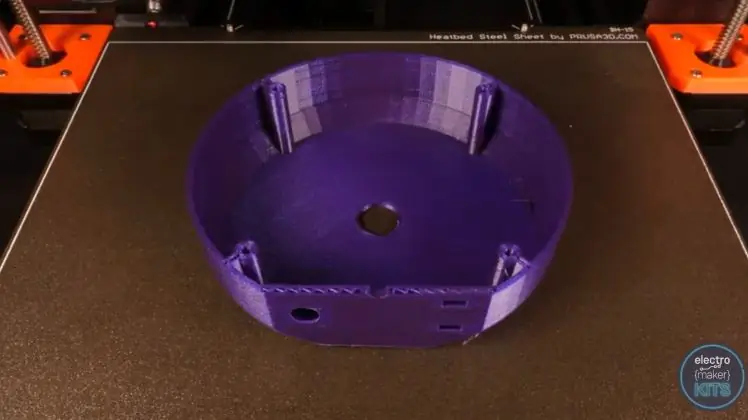

Hay cinco componentes impresos en 3D en este proyecto. La base, el vástago, la pantalla, la columna LED y la cubierta.
En la sección de descargas de este proyecto, encontrará más de un estilo de tallo o tono para elegir. Todos son compatibles entre sí, por lo que la elección depende de su gusto personal. Puede personalizar aún más su lámpara a través de su elección de color y material de filamento.
Lo guiaré a través del ensamblaje de una combinación de piezas para construir una lámpara Mood. Las instrucciones son las mismas si elige imprimir un tallo o tono diferente.
Base.stl:
Altura de la capa: 0,15 mm
Soportes: No
Ala: No
Orientación en la cama de impresión: al revés
Tiempo de impresión: unas cinco horas.
Stem.stl:
Altura de la capa: 0,15 mm
Soportes: No
Ala: No
Orientación en la cama de impresión: vertical
Tiempo de impresión: alrededor de 7 horas.
Shade.stl:
Esta parte se imprimió con un solo perímetro y sin relleno para permitir que pasara mucha luz.
Altura de la capa: 0,15 mm
Soportes: No
Ala: No
Orientación en la cama de impresión: vertical
Tiempo de impresión: alrededor de 10 horas.
LED Column.stl:
Altura de la capa: 0,2 mm
Soportes: No
Ala: No
Orientación en la cama de impresión: vertical
Tiempo de impresión: unos 45 minutos.
Cover.stl:
Altura de la capa: 0,20 mm
Soportes: No
Ala: No
Orientación en la cama de impresión: vertical
Tiempo de impresión: aproximadamente 1,5 horas
Paso 2: Colocación de LED:
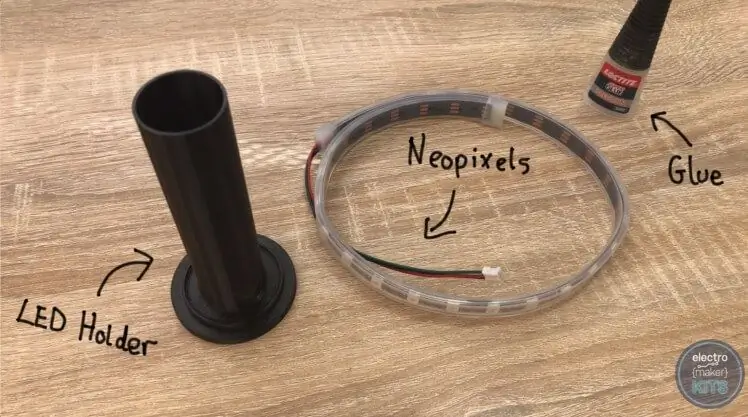


Los LED se pueden comprar junto con todos los demás componentes electrónicos necesarios para este proyecto aquí.
Comenzaremos el montaje conectando los LED a la 'Columna LED' impresa en 3D. Podría considerar usar pegamento termofusible o superpegamento. Si elige pegamento termofusible, deberá ser generoso con él. Voy a usar superpegamento ya que tiene una fijación más fuerte y permanente, pero necesitaré mantenerlo en su lugar mientras fragua.
Desenreda la tira de LED del eje en el que llegó y pasa los cables a través del orificio en la base de la columna de LED.
Antes de aplicar cualquier pegamento, es una buena idea envolver los LED alrededor de la columna para que tenga una idea de qué tan lejos deben estar espaciados antes de comenzar a pegarlos en su lugar.
Una vez que sepa cuánto los espaciará, se pueden desenredar y luego envolver alrededor de la columna nuevamente, pero esta vez aplique pegamento a medida que avanza, asegurándose de que cada broca se haya curado antes de pasar a la sección.
Paso 3: Conexión del vástago al soporte de LED:



Conecte el conector JST hembra al extremo del cable LED (solo se empujan juntos).
Pase los cables extendidos hacia abajo a través del extremo más estrecho del vástago y sáquelos por el extremo más ancho.
Aplique un poco de pegamento alrededor del borde en la parte superior del vástago y luego coloque el soporte del LED en el centro del borde y presione firmemente mientras el pegamento se asienta.
Una vez fraguado podemos tomar la base de la lámpara y pasar los cables por el orificio de la parte superior. Como antes, aplique un poco de pegamento al borde en el otro extremo del tallo y colóquelo con cuidado sobre la base. Antes de que el pegamento comience a fraguar, déle la vuelta y asegúrese de que está satisfecho con su posición vista desde todos los ángulos.
Paso 4: Prepare los interruptores y el botón:
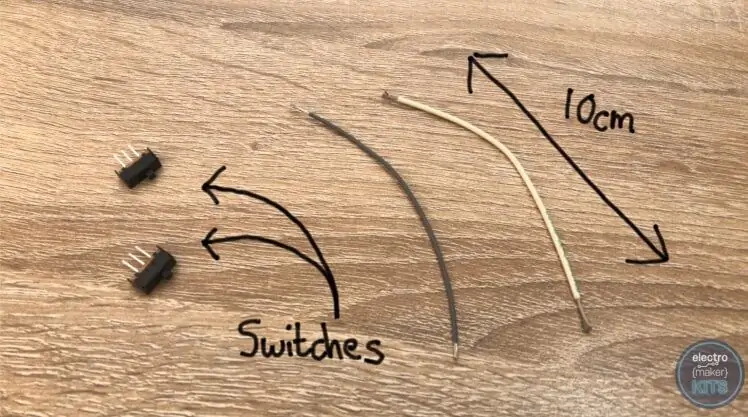


Los interruptores y el botón se pueden comprar junto con todos los demás componentes electrónicos necesarios para este proyecto aquí.
Corta y pela dos cables de 10 cm de longitud.
Tome el cable rojo que proviene de nuestros LED (esta es la conexión de alimentación de 5v) y suelde esto a una de las patas no utilizadas en uno de los interruptores.
Repita esto nuevamente para el cable blanco que proviene de los LED con el otro interruptor. El cable blanco es la entrada digital para los LED.
Prepare otros dos cables de 10 cm de longitud listos para soldar al pulsador momentáneo.
Suelde cada cable a dos patas diagonalmente opuestas en la parte posterior del botón pulsador.
Use un poco de pegamento para fijar los dos interruptores deslizantes en su orificio desde el interior de la base de la lámpara. Tenga cuidado de que el pegamento no entre en el mecanismo deslizante o puede impedir que funcione correctamente.
Ahora fije el botón en su lugar, nuevamente, tenga cuidado de colocar pegamento solo en la parte exterior de la carcasa del botón y no en el botón en sí.
Paso 5: Programe el Arduino Nano:


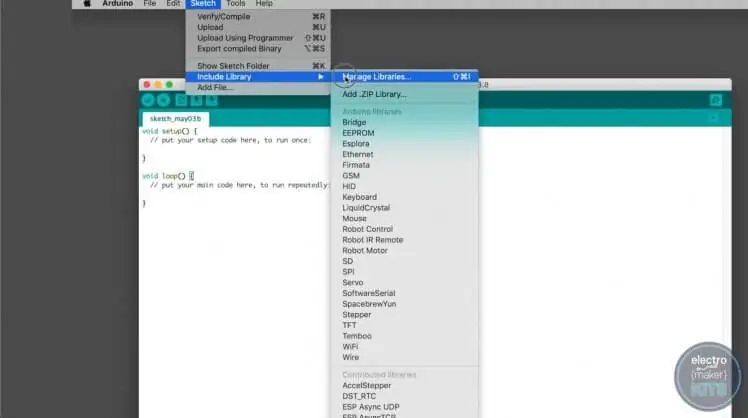
El Arduino Nano se puede comprar junto con todos los demás componentes electrónicos necesarios para este proyecto aquí.
Agregue el Arduino Nano en la parte superior de la placa de pruebas y conecte el cable USB y el otro extremo a su PC. Abra el IDE de Arduino en su PC. Si aún no lo ha instalado, puede encontrar la descarga gratuita y las instrucciones aquí:
Necesitamos instalar un par de bibliotecas. El primero es la biblioteca Neopixel de Adafruit.
Para hacer esto, en el IDE de Arduino vaya a:
Sketch >> Incluir biblioteca >> Administrar bibliotecas
Desde aquí busque 'Neopixel'. Busque Adafruit Neopixel de Adafruit e instale la última versión.
A continuación, cierra las ventanas una vez completada la instalación.
La segunda biblioteca la necesita la biblioteca WS2812FX. Esto se puede descargar desde
Puede descargar un zip del repositorio haciendo clic en 'Clonar o Descargar' y luego en 'Descargar ZIP'
Extraiga el archivo descargado en la carpeta de la biblioteca de IDEs de Arduino.
El último fragmento de código que necesita es el que cargaremos en nuestro Arduino Nano para este proyecto. Encontrará el archivo disponible para descargar en la parte inferior de esta página en la sección de descargas.
Antes de poder cargar el código, debe asegurarse de tener un tipo de placa y un procesador correctos seleccionados en el IDE de Arduino. Para hacer esto, diríjase a 'Herramientas' en el menú y asegúrese de tener el Tipo de placa de 'Arduino Nano' seleccionado y el Procesador configurado como 'ATmega328P (Cargador de arranque antiguo)'.
Una vez completada la carga, puede desconectar el cable USB de la PC. Deje el otro extremo conectado al Arduino para ayudarnos a colocar el Arduino y el Breadboard dentro de la base de la lámpara. Para hacer esto, retire la hoja protectora en el lado autoadhesivo de la placa de pruebas y empújela firmemente en su lugar en la parte inferior de la base de la lámpara.
Paso 6: Conecte los cables:



El Arduino Nano se puede comprar junto con todos los demás componentes electrónicos necesarios para este proyecto aquí.
En esta etapa, puede elegir entre insertar los cables en los puntos de la placa de pruebas para conectarlos al Arduino (lo que facilitaría la reutilización de su Arduino en el futuro) o soldar los cables al lado superior del Arduino, una más solución permanente.
Si elige utilizar la placa de pruebas como voy a hacer, es probable que los cables le resulten más fáciles de insertar si los 'estaña' primero. Esto implica aplicar un poco de soldadura a los hilos de alambre para que se unan como un alambre rígido más que sea más fácil de insertar en la placa de pruebas.
El interruptor que está conectado al cable rojo de 5 V procedente de los LED debe tener su cable desconectado conectado al 5 V en el Arduino.
El otro interruptor, que está conectado a los LED blancos digitales en el cable, debe tener su cable libre conectado a D6 en el Arduino.
El cable de tierra negro restante que proviene de los LED está conectado a una conexión a tierra en el Arduino.
Un cable procedente del botón momentáneo también está conectado a un punto de tierra en el Arduino.
El cable restante procedente del botón momentáneo está conectado a D2.
Si ahora conecta el cable USB que viene del Arduino a una fuente de alimentación como una computadora, paquete de baterías o enchufe de pared, podrá verificar que todos sus interruptores y botones funcionen según lo previsto. Uno de los interruptores encenderá y apagará los LED, el otro pausará la secuencia. El botón cambiará el patrón.
Si todo funciona podemos proceder a añadir la portada. Si encuentra algo que no se está comportando como se esperaba, revise cuidadosamente su trabajo hasta ahora.
Paso 7: coloque la funda:
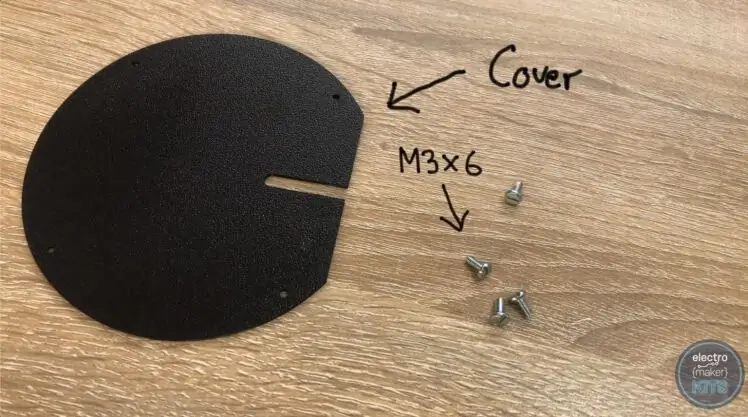
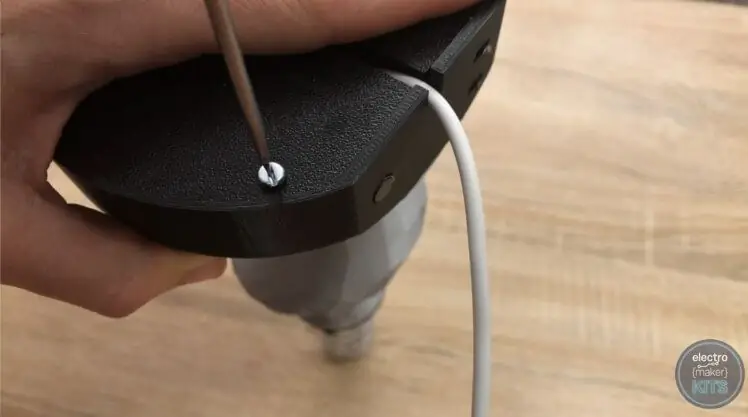

La cubierta se fija en su lugar con tres de los pernos M3 x 6. Es un simple caso de invertir la lámpara y asegurarla en la parte inferior de la base. Tenga cuidado de no atrapar el cable USB pasándolo a través de la ranura provista.
Paso 8: agrega la sombra:

La última tarea es agregar la sombra, y esta también es la más fácil. Después de haber impreso en 3D su pantalla, simplemente se baja sobre la columna de LED y se apoya en la parte superior del vástago.
Paso 9: Proyecto completo:

No olvide que puede imprimir otros diseños de tonos en colores alternativos siempre que desee un estilo diferente.
Hemos preprogramado algunas secuencias de luz útiles; un blanco brillante sólido para usar como una lámpara práctica, un patrón atmosférico que cambia lentamente para relajarse, un programa de fiesta animado para cuando recibas a tus amigos y algunos más para que pruebes por ti mismo.
Recomendado:
Lámpara LED Mood impresa en 3D: 15 pasos (con imágenes)

Lámpara LED Mood impresa en 3D: Siempre he tenido esta fascinación por las lámparas, por lo que tener la capacidad de combinar la impresión 3D y Arduino con LED era algo que necesitaba perseguir. El concepto es muy simple y el resultado es uno de los efectos visuales más satisfactorios. experiencias que puedes poner
Lámpara IOT Mood: 8 pasos (con imágenes)

Lámpara IOT Mood: una lámpara IoT Mood fabricada con un Node MCU (ESP8266), LED RGB y un tarro. Los colores de la lámpara se pueden cambiar con la aplicación Blynk. Elegí la estatua conmemorativa de Tony Starks, que imprimí en 3D para colocarla en esta lámpara. Puedes llevar cualquier estatua prefabricada o puedes
Lámpara Como Hacer Una Mood (proyecto Uvg): 5 Pasos (con Imágenes)

Como Hacer Una Mood Lamp (proyecto Uvg): Esta es una mood lamp que funciona a base de un sensor DHT11 y 3 potenciómetros. tiene 2 modos: el primero el color cambia con los potenciómetros, y el segundo cambia a base de las lecturas del sensor DHT11
La lámpara en espiral (también conocida como la lámpara de escritorio Loxodrome): 12 pasos (con imágenes)

La lámpara en espiral (también conocida como la lámpara de escritorio Loxodrome): la lámpara en espiral (también conocida como la lámpara de escritorio Loxodrome) es un proyecto que comencé en 2015. Se inspiró en el candelabro Loxodrome de Paul Nylander. Mi idea original era una lámpara de escritorio motorizada que proyectara remolinos de luz fluidos en la pared. Diseñé y
¡¡¡LÁMPARA DE BALÓN !!! INCREÍBLE !!! (Lámpara de globo impresionante simple) !!: 6 pasos (con imágenes)

¡¡¡LÁMPARA DE BALÓN !!! INCREÍBLE !!! (Lámpara de globo impresionante simple) !!: La lámpara de globo simple está hecha de globos y la tira de led de 12v con el controlador de led
